
Metoda 1: Stiskanje datotek
V obravnavanem problemu se najpogosteje pojavlja, ko poskušate prenesti fotografijo na to ali ta vir, katerih velikost je bolj uveljavljena omejitve. Slednje sta dve vrsti: z dovoljenjem in prostornino, plus obe možnosti sta možni hkrati. Lahko jih obidemo v samo eno metodo - stiskanje slike. Za namene, ki se obravnavajo, obstajajo ločeni programi in spletne storitve - tako, in drugi že obravnavajo naši avtorji, zato preprosto dajemo sklicevanje na ustrezne materiale.
Preberi več:
Kako zmanjšati ločljivost fotografij z uporabo programov in na spletu
Kako zmanjšati velikost fotografije s programi in na spletu
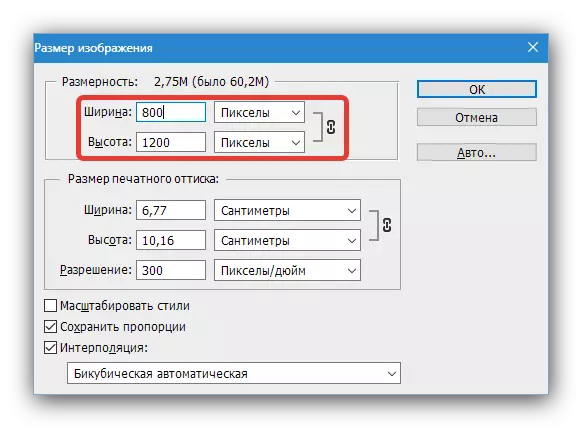
2. način: Odstranjevanje bliskavice
Če velikost ciljne fotografije ustreza zahtevam virov, je možno, da je težava nastavljena v sistemu Adobe Flash Player. Dejstvo je, da so bili fotografski nakladalci na mnogih lokacijah izvedeni s to tehnologijo, vendar so ga sčasoma zavrnili, ki so uresničili to funkcijo na drugih platformah. Kljub temu je v priljubljenih virih fotografija prenosa skozi to funkcijo še vedno prisotna za namene združljivosti in privzeto deluje, če bo ustrezna komponenta odkrita na strani uporabnika. Rešitev v tej situaciji je odstranjevanje programske lupine - priporočljivo je, da se čim prej proizvaja, odkar je bila 31. decembra 2020 vsa podpora za ta izdelek prekinjena. Najlažji način odstranjevanja je uporaba okna Informacije, ki se prikaže pri nalaganju sistema. V njem Adobe poroča, da je podpora Flash Player prekinjena in ponuja za odstranitev programske opreme. S tipko "Izbriši" in sledite navodilom na zaslonu.
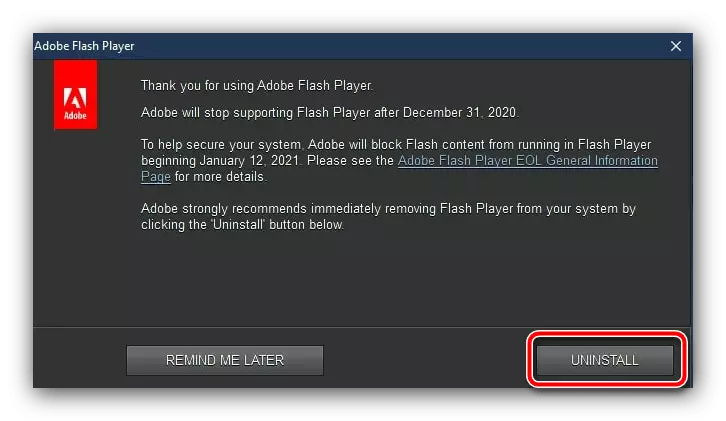
Prav tako lahko Flash Player odstranite ročno.
- Odprite orodje »Run« s tipkama Win + R, vnesite zahtevo Appwiz.cpl in kliknite V redu.
- Začeli se bodo programi in komponente "\ t Poiščite položaj "Adobe Flash Player" na seznamu nameščene programske opreme, izberite in kliknite »Izbriši«.
- Sledite navodilom Uninstaller.
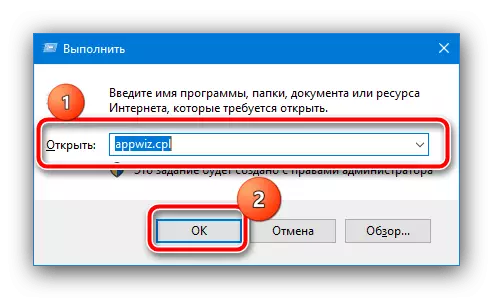
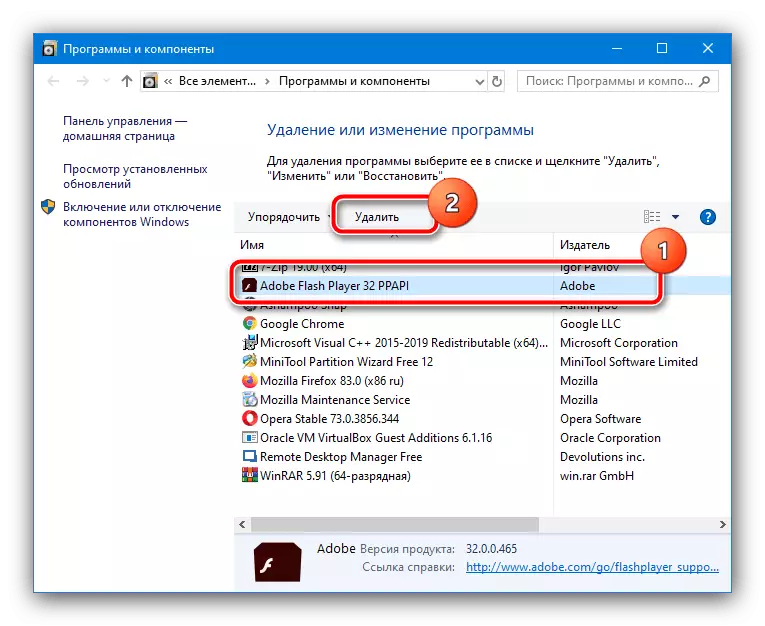
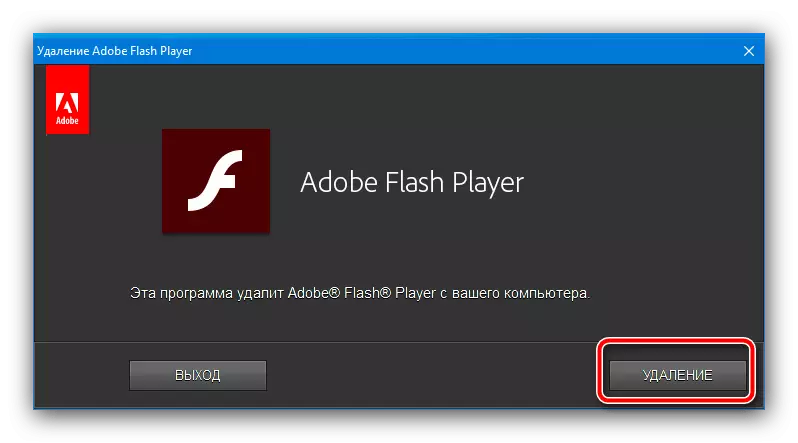
Po brisanju Flash Player ne pozabite znova zagnati spletnega brskalnika in preveriti prisotnost napake. Če je bil problem v zastareli komponenti, se zdaj ne bo več pojavil.
Preberite več: Kako v celoti odstraniti Adobe Flash Player
Metoda 3: Čiščenje predpomnilnika brskalnika
Klicanje videza napake "ni uspelo dokončati operacije ..." je lahko natrpan program predpomnilnika za ogled spletnih strani: nalaganje slike preprosto ni mogoče obdelati, kar povzroča zadevno neuspeh. V skladu s tem je mogoče odpraviti težavo s čiščenjem predpomnilnika. Ker je to značilno predvsem za brskalnike na kromu motor, dajejo sklicevanja na ustrezne izdelke za vsako različico teh.
Preberite več: Kako počistiti predpomnilnik v Chrome, Yandex.Browser, Opera in Android

Metoda 4: Obnovi sistemske datoteke
Vzrok težave ne sme niti v samem brskalniku - včasih vir je poškodovan na eni ali več sistemskih knjižnic, ki so pravkar odgovorni za interakcijo upravitelja datotek in internetnega brskalnika. V takem primeru bi morali uporabiti obnovitev podatkov, kot smo napisali tudi prej.
Preberite več: Obnovite sistemske podatke sistema Windows 7 in Windows 10

